Comment créer et utiliser des balises Microsoft Teams

Découvrez comment les balises facilitent l’organisation et la communication dans Microsoft Teams. Apprenez à créer et à utiliser des balises efficacement.

Les services de chat ne peuvent pas être désactivés. Contrairement aux comptes de réseaux sociaux que vous pouvez désactiver pour une courte (ou longue) période de temps, un service de chat continuera de fonctionner même si vous êtes déconnecté. Vos amis verront que vous êtes hors ligne, mais même dans ce cas, ils peuvent envoyer des messages. Cela est vrai pour tous les types de services de chat et d'applications, qu'ils soient utilisés pour le travail ou pour la communication personnelle.
Si vous souhaitez arrêter de recevoir des messages pour un service particulier, vous ne pouvez pas faire grand-chose. Si vous ne prévoyez pas d'utiliser le service, la suppression du compte est raisonnable, mais si vous faites une pause, un message d'absence du bureau est la solution.
Messages d'absence du bureau
Un message d'absence du bureau est un message automatique qu'un utilisateur peut configurer. Ce message est automatiquement envoyé à toute personne qui essaie de vous contacter. Le message peut être paramétré pour qu'il soit envoyé à certaines dates.
Définir l'absence du bureau dans les équipes
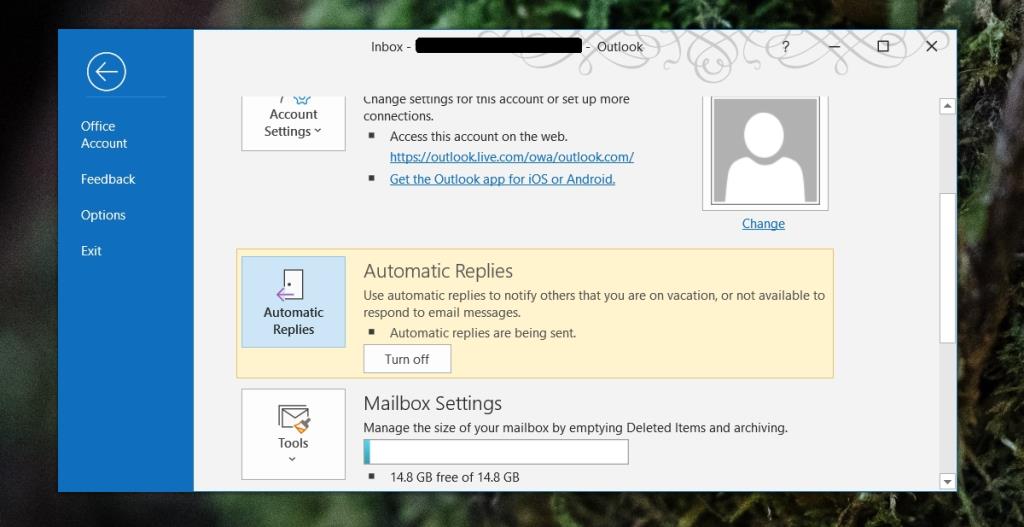 Microsoft Teams permet aux utilisateurs de définir un message d'absence du bureau. Contrairement au statut défini pour le profil d'un utilisateur, ce message s'affiche lorsque quelqu'un essaie d'envoyer un message à un utilisateur ou le mentionne dans une conversation de groupe/d'équipe.
Microsoft Teams permet aux utilisateurs de définir un message d'absence du bureau. Contrairement au statut défini pour le profil d'un utilisateur, ce message s'affiche lorsque quelqu'un essaie d'envoyer un message à un utilisateur ou le mentionne dans une conversation de groupe/d'équipe.
Statut d'absence du bureau de Microsoft Teams
Vous pouvez définir votre statut d'absence du bureau directement dans Microsoft Teams et y ajouter un court message.
Comment définir l'absence du bureau à partir de l'application Outlook
Si vous utilisez le même compte pour Microsoft Teams et pour Outlook, la définition d'un message d'absence du bureau dans Outlook le synchronisera avec Microsoft Teams.
Soyez averti, cependant, que le message sera synchronisé à sa propre discrétion. Ce n'est pas immédiat et cela peut, en fait, ne jamais arriver. De plus, vous ne pouvez définir un message d'absence du bureau dans Outlook que si vous utilisez un compte de messagerie Outlook ou Microsoft.
Désactiver le statut d'absence du bureau de Microsoft Teams
Il est facile de désactiver le statut d'absence du bureau dans Microsoft Teams, mais vous devez savoir que vous ne devez le désactiver que si vous souhaitez arrêter de l'envoyer avant la date prédéfinie. Si la date de fin du message est dépassée, le message cessera automatiquement de s'afficher.
Désactiver l'alerte d'absence du bureau d'Outlook
Si vous avez configuré une alerte d'absence du bureau dans Outlook et qu'elle se synchronise avec Microsoft Teams, vous devrez la désactiver à partir d'Outlook.
Remarque : le statut peut prendre un temps considérable pour se synchroniser avec Microsoft Teams.
Conclusion
Bien qu'il existe deux manières différentes de définir un statut d'absence du bureau dans Microsoft Teams, nous vous conseillons vivement d'utiliser l'option native dans Microsoft Teams. Outlook ne synchronise pas toujours le message et vous pouvez être bloqué avec le message longtemps après son expiration. Plus important encore, si vous utilisez un compte Gmail (ou un autre compte), l'option intégrée d'Outlook ne sera tout simplement pas disponible.
Découvrez comment les balises facilitent l’organisation et la communication dans Microsoft Teams. Apprenez à créer et à utiliser des balises efficacement.
Découvrez comment supprimer un compte Microsoft Teams facilement grâce à notre guide complet. Évitez les pertes de données avec nos conseils utiles.
Apprenez à créer un sondage efficace dans Microsoft Teams pour recueillir des commentaires précis et limités grâce à Microsoft Forms.
Découvrez comment zoomer efficacement dans Microsoft Teams et améliorer vos réunions en optimisant les fonctionnalités d
Découvrez comment Microsoft Teams permet aux utilisateurs de discuter avec des utilisateurs externes sans les ajouter en tant qu
Découvrez comment partager plusieurs écrans dans Microsoft Teams avec facilité grâce aux nouvelles méthodes et astuces pour vos réunions.
Microsoft Teams peut être utilisé à titre individuel, mais ce n'est pas le genre d'application qui facilite les conversations informelles. Il y a beaucoup trop de choses à mettre en place
Microsoft Teams fonctionne avec de nombreuses applications Microsoft 365 et une poignée d'autres produits Microsoft qui ne sont normalement pas inclus dans la suite de productivité de
Microsoft 365 est utilisé aussi bien dans les foyers que dans les entreprises. La suite de productivité n'est pas gratuite et les licences d'entreprise coûtent plus cher. Ils ont aussi tendance à avoir plus
Les applications de messagerie étaient à l'origine utilisées pour des conversations informelles non liées au travail. Il y avait quelques applications qui étaient destinées à être utilisées dans les bureaux, mais elles
Microsoft Teams est une application formidable qui intègre un grand nombre d'autres applications et services de Microsoft. En fait, bon nombre de ses caractéristiques reposent sur d'autres
L'attribution des tâches est une exigence de base au sein d'une équipe et le suivi de ces tâches attribuées est important. Le courrier électronique est un outil simple qui peut être utilisé pour
Microsoft Teams peut être utilisé pour planifier des réunions et peut également créer des réunions ad hoc. Les deux types de réunion vous permettent d'inviter d'autres utilisateurs via un lien.
Les réunions qui se déroulent dans le monde réel sont plus faciles à rejoindre si vous savez dans quelle salle une réunion se tient. Vous pouvez entrer directement ou sortir si vous
Microsoft Teams peut être utilisé via l'application de bureau officielle et depuis n'importe quel navigateur moderne. À première vue, cela semble être une application simple et
Microsoft Teams vous permet de partager des fichiers sur des canaux de discussion, qu'il s'agisse d'un individu ou d'un canal d'équipe. Des fichiers comme des documents Word,
Les notifications peuvent être rejetées même si elles n'ont pas été lues. Ils peuvent rester dans le Centre de maintenance ou la barre d'état système sous Windows 10, mais vous ne le ferez pas.
Microsoft Teams est connu pour ses fonctionnalités de collaboration, mais ces fonctionnalités ne se limitent pas à l'édition de documents. En termes de collaboration, Microsoft Teams
Microsoft Teams est connu pour ses outils de collaboration mais souvent, ses fonctionnalités de réunion en ligne les éclipsent. La collaboration documentaire fonctionne pour des sortes de
Microsoft Forms est une application et un service autonomes, mais comme de nombreux autres outils Microsoft, Forms est également intégré à Microsoft Teams. Les formulaires peuvent être
Vous avez des fichiers RAR que vous souhaitez convertir en fichiers ZIP ? Découvrez comment convertir un fichier RAR en format ZIP.
Avez-vous besoin de planifier des réunions récurrentes sur MS Teams avec les mêmes membres de l’équipe ? Découvrez comment configurer une réunion récurrente dans Teams.
Nous vous montrons comment changer la couleur de surlignage pour le texte et les champs de texte dans Adobe Reader avec ce tutoriel étape par étape.
Dans ce tutoriel, nous vous montrons comment modifier le paramètre de zoom par défaut dans Adobe Reader.
Spotify peut être agaçant s
Si LastPass ne parvient pas à se connecter à ses serveurs, effacez le cache local, mettez à jour le gestionnaire de mots de passe et désactivez les extensions de votre navigateur.
Microsoft Teams ne prend actuellement pas en charge la diffusion de vos réunions et appels sur votre TV nativement. Mais vous pouvez utiliser une application de mise en miroir d’écran.
Découvrez comment réparer le code d
Vous vous demandez comment intégrer ChatGPT dans Microsoft Word ? Ce guide vous montre exactement comment le faire avec l’add-in ChatGPT pour Word en 3 étapes simples.
Gardez le cache de votre navigateur Google Chrome vide avec ces étapes.








![Quest-ce quun canal dans Microsoft Teams [Explication complète] Quest-ce quun canal dans Microsoft Teams [Explication complète]](https://cloudo3.com/resources8/images21/image-6757-1220120647222.jpg)

















